Fonction MAJUSCULE Excel
La fonction MAJUSCULE Excel convertit toutes les lettres d'un texte donné en majuscules.
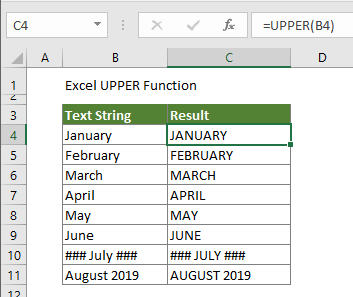
Syntaxe
=MAJUSCULE(texte)
Argument
Texte (Obligatoire) : Le texte que vous souhaitez convertir en majuscules.
Valeur de retour
Texte en majuscules.
Note sur la fonction
- Les nombres, caractères spéciaux et ponctuations ne sont pas affectés par la fonction MAJUSCULE ;
- Seuls les caractères minuscules du texte donné sont modifiés.
Exemple
Convertir toutes les lettres d'un texte donné en majuscules dans Excel
Si vous souhaitez convertir une liste de chaînes de texte en majuscules, vous pouvez appliquer la fonction MAJUSCULE comme suit.
Sélectionnez une cellule vide, copiez la formule ci-dessous dedans et faites glisser la poignée de remplissage pour appliquer la formule à d'autres cellules.
=MAJUSCULE(B4)
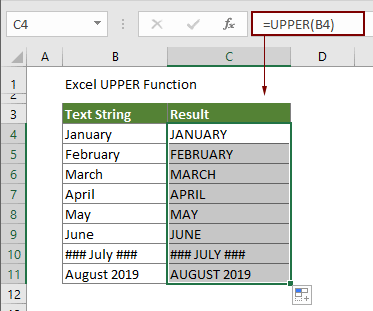
Fonctions connexes
Fonction SUBSTITUE Excel
La fonction SUBSTITUE Excel remplace du texte ou des caractères dans une chaîne de texte par un autre texte ou d'autres caractères.
Fonction TEXTE Excel
La fonction TEXTE convertit une valeur en texte avec un format spécifié dans Excel.
Fonction CONCATTEXTE Excel
La fonction CONCATTEXTE Excel regroupe plusieurs valeurs provenant d'une ligne, colonne ou plage de cellules avec un délimiteur spécifique.
Fonction SUPPRESPACE Excel
La fonction SUPPRESPACE Excel supprime tous les espaces inutiles d'une chaîne de texte et ne conserve qu'un seul espace entre les mots.
Les meilleurs outils de productivité pour Office
Kutools pour Excel - Vous aide à vous démarquer de la foule
Kutools pour Excel compte plus de 300 fonctionnalités, garantissant que ce dont vous avez besoin est à portée d'un clic...
Office Tab - Activer la lecture et l'édition par onglets dans Microsoft Office (y compris Excel)
- Une seconde pour passer entre des dizaines de documents ouverts !
- Réduit de centaines le nombre de clics souris pour vous chaque jour, dites adieu à la main de la souris.
- Augmente votre productivité de 50 % lors de la visualisation et de l'édition de plusieurs documents.
- Apporte des onglets efficaces à Office (y compris Excel), tout comme Chrome, Edge et Firefox.